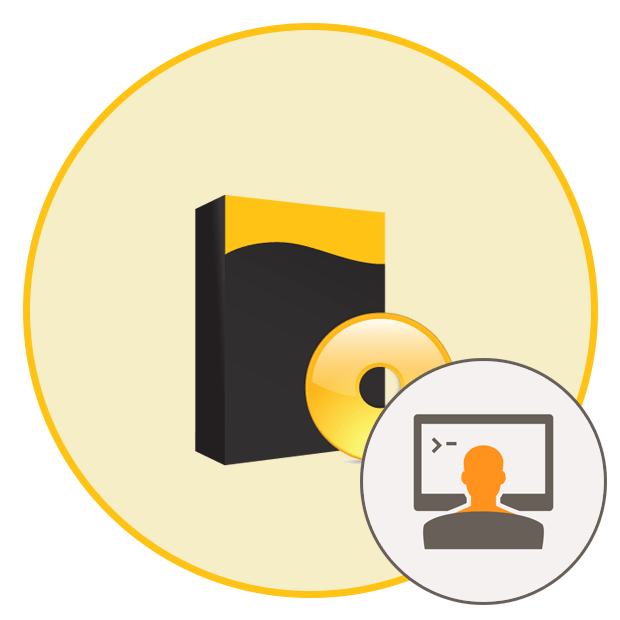
Ежедневно каждый активный пользователь компьютера сталкивается с работой в разных программах. Они призваны облегчить работу за ПК и выполняют определенный ряд функций. Например, калькулятор подсчитывает заданные примеры, в текстовом редакторе вы создаете документы любой сложности, а через плеер просматриваете любимые фильмы или слушаете музыку. Весь этот софт был создан с помощью языков программирования, начиная от основных элементов управления, и заканчивая графическим интерфейсом. Сегодня мы бы хотели обсудить два метода собственноручного написания простых приложений для операционной системы Windows.
Создаем собственное программное обеспечение для Windows
Сейчас разработать свою программу можно и без знания языков программирования, однако для этого существует совсем мало подходящих средств, позволяющих в полной мере реализовать задуманное. К тому же сейчас на просторах интернета бесплатно доступно множество курсов по ЯП, описывающих примеры написания софта с предоставлением исходного кода. Поэтому поставленная задача вполне реализуема, нужно лишь выбрать метод, что мы и предлагаем сделать далее.
Как создать программу «КАЛЬКУЛЯТОР» в блокноте
Способ 1: Программы для написания программ
Если вы интересовались созданием игр, то знаете о специальных инструментах, куда уже встроено множество компонентов и записаны основные скрипты. Юзеру остается лишь создать из этого цельную картину, систематизируя имеющиеся данные. Примерно по такому же принципу работает и ПО, позволяющее создавать собственные приложения без знания языков программирования. За пример мы взяли HiAsm, поскольку это единственное оптимальное решение с полной локализацией на русский язык.
- Сразу приступим к рассмотрению простой инструкции по созданию примитивной программы в HiAsm. Для начала перейдите по указанной выше ссылке, чтобы скачать и установить используемый сегодня инструмент.
- После запуска ознакомьтесь с представленной информацией по использованию и решению частых проблем. Сразу хотим отметить, что некоторые антивирусы распознают HiAsm как вредоносный код, блокируя запускающиеся файлы. Поэтому при возникновении неполадок рекомендуем добавить инструмент в исключения или на время выключать защиту операционной системы.
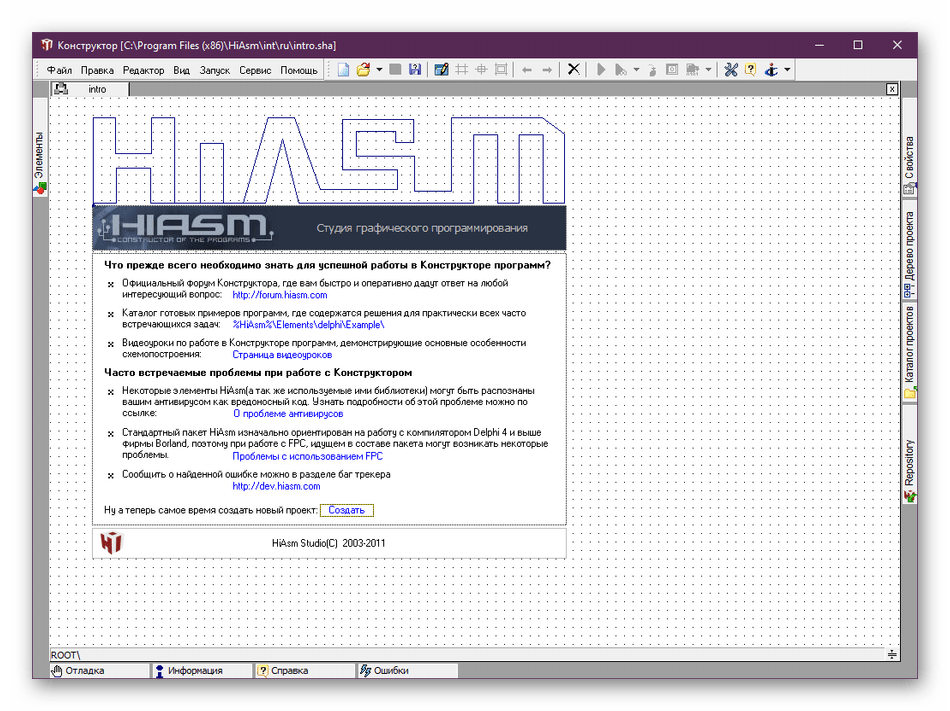
- Через меню «Файл» создайте новый проект.

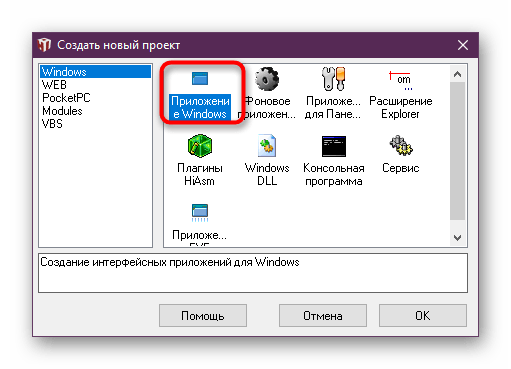

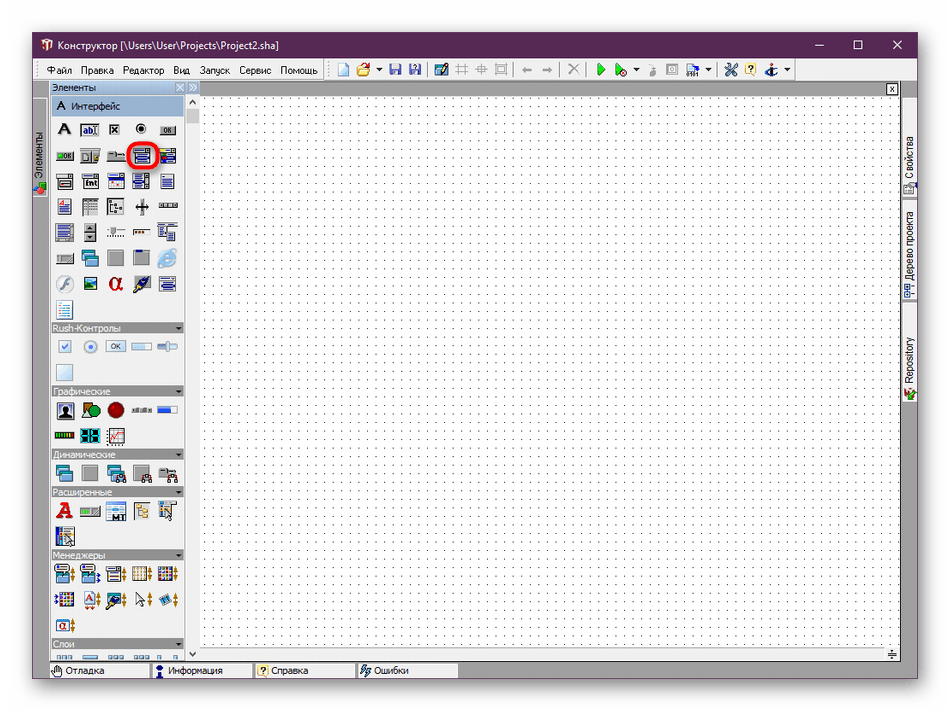
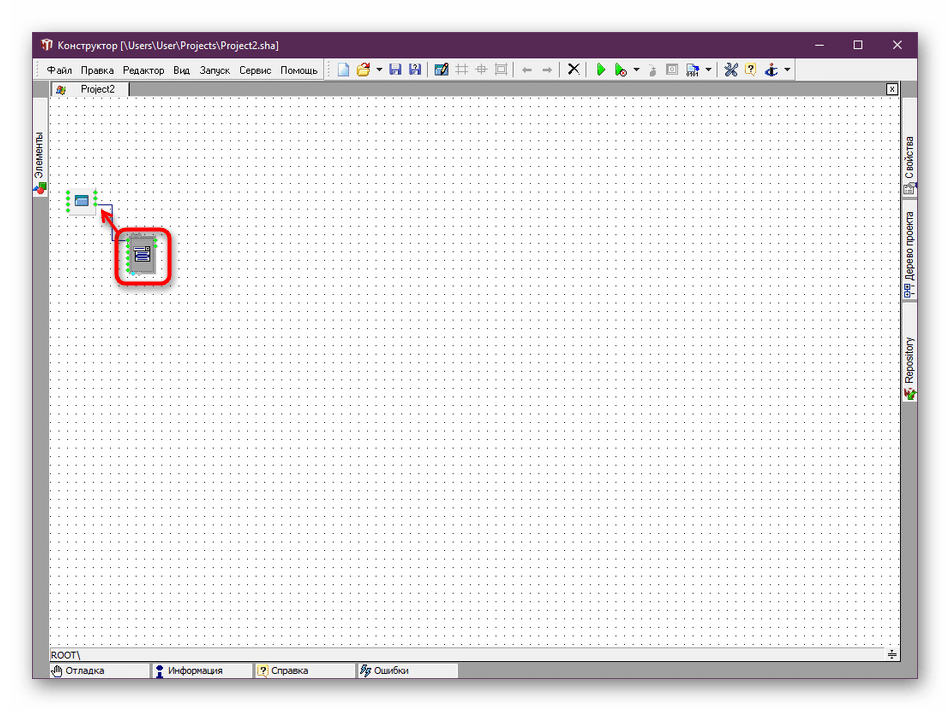
Как создать программу на пк?!
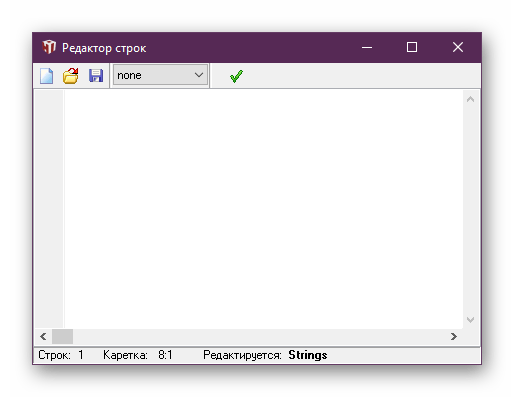
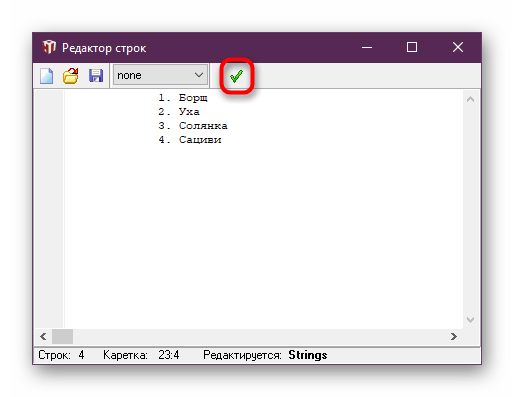
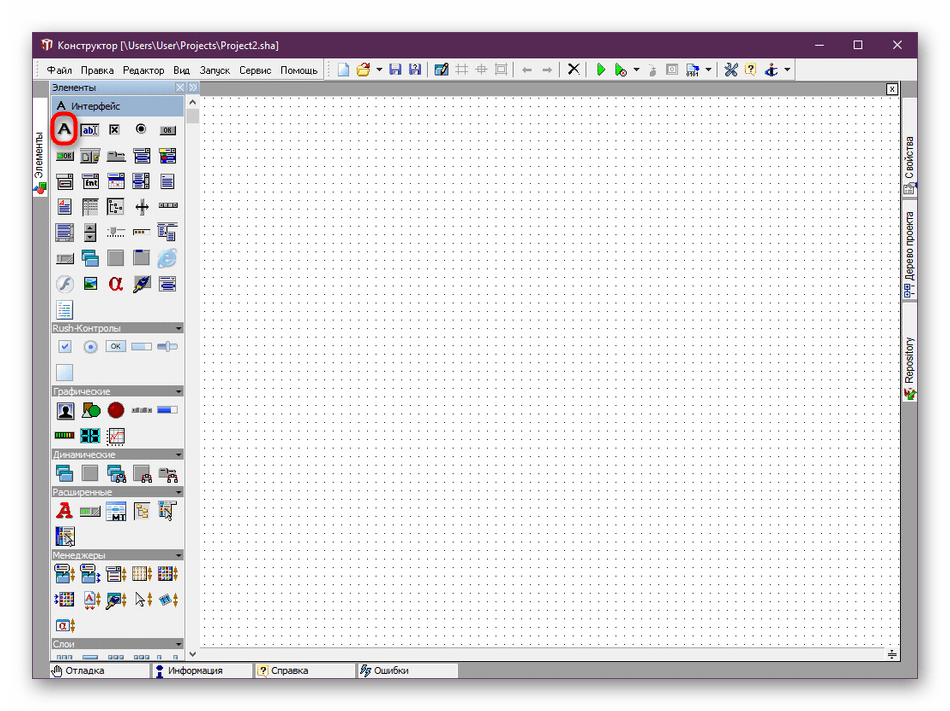
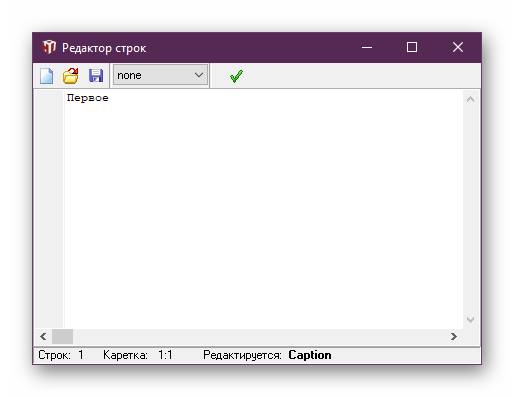



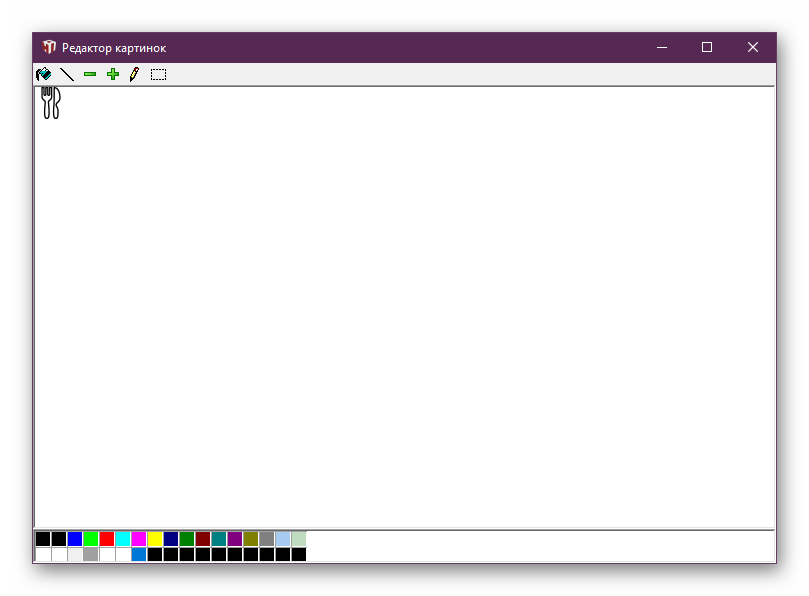
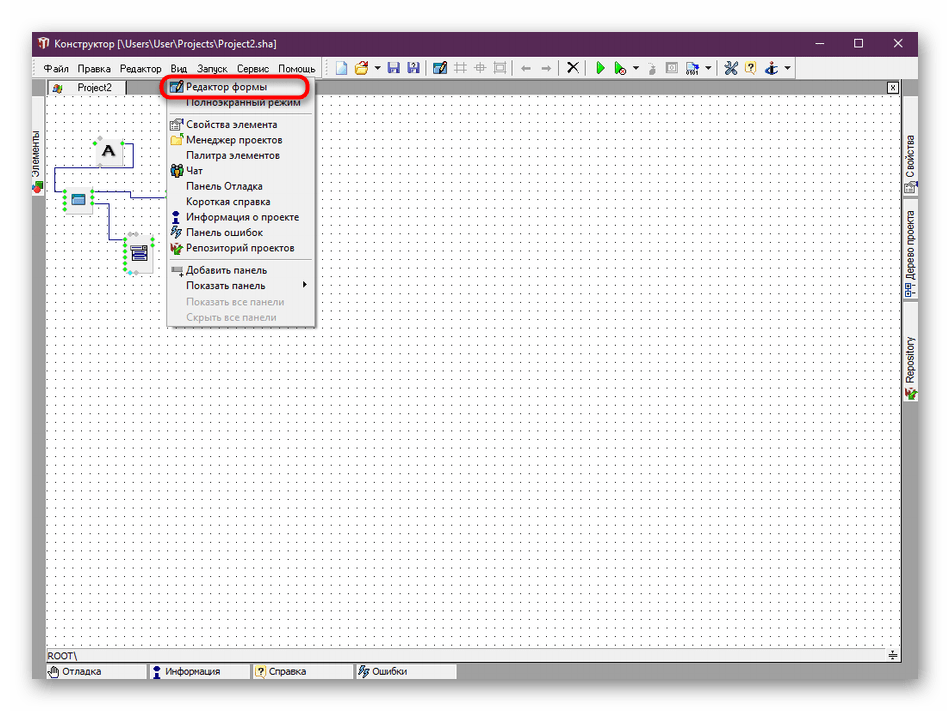
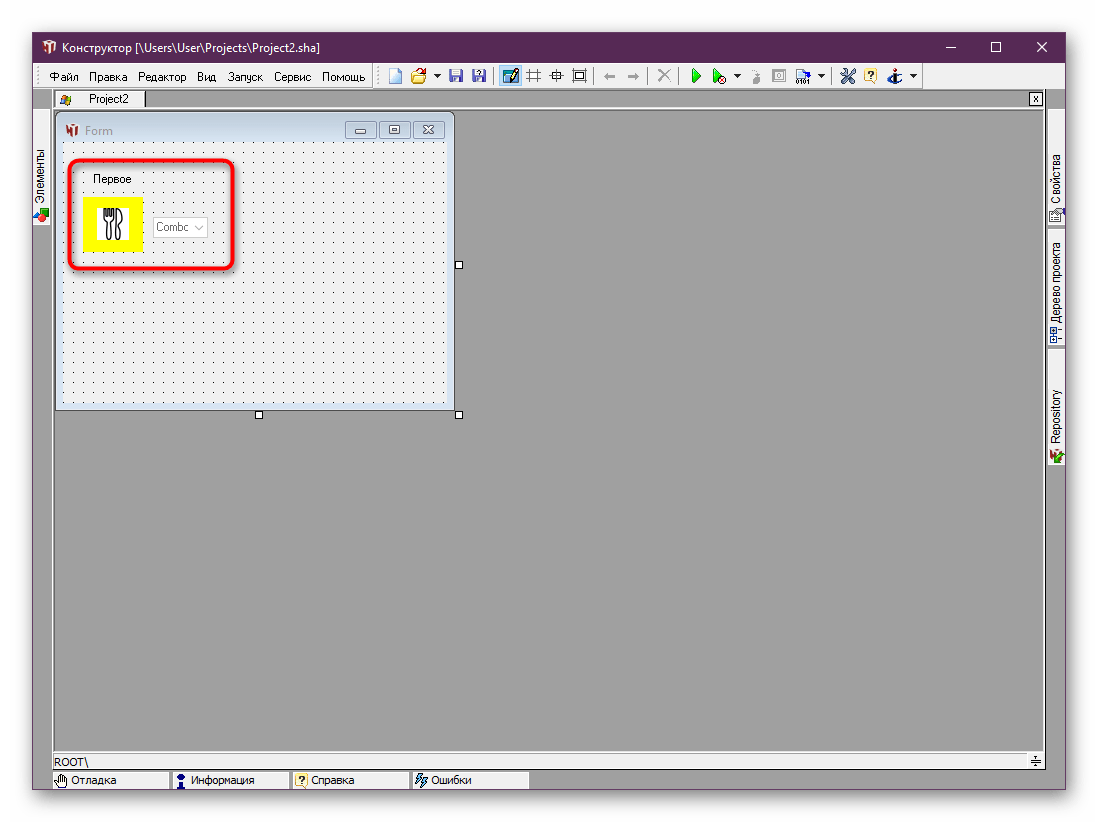
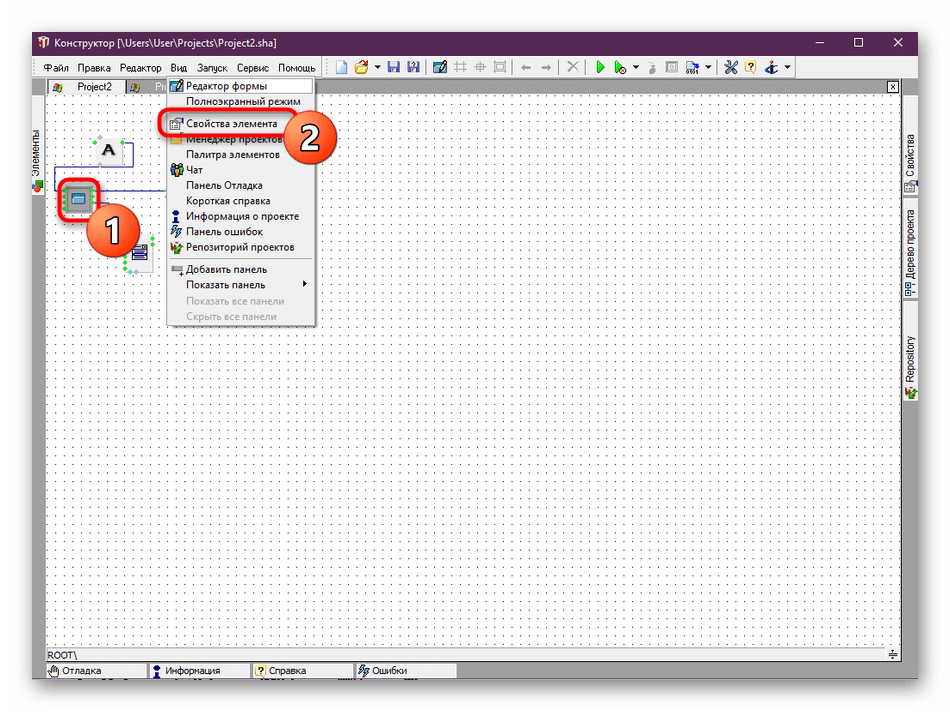
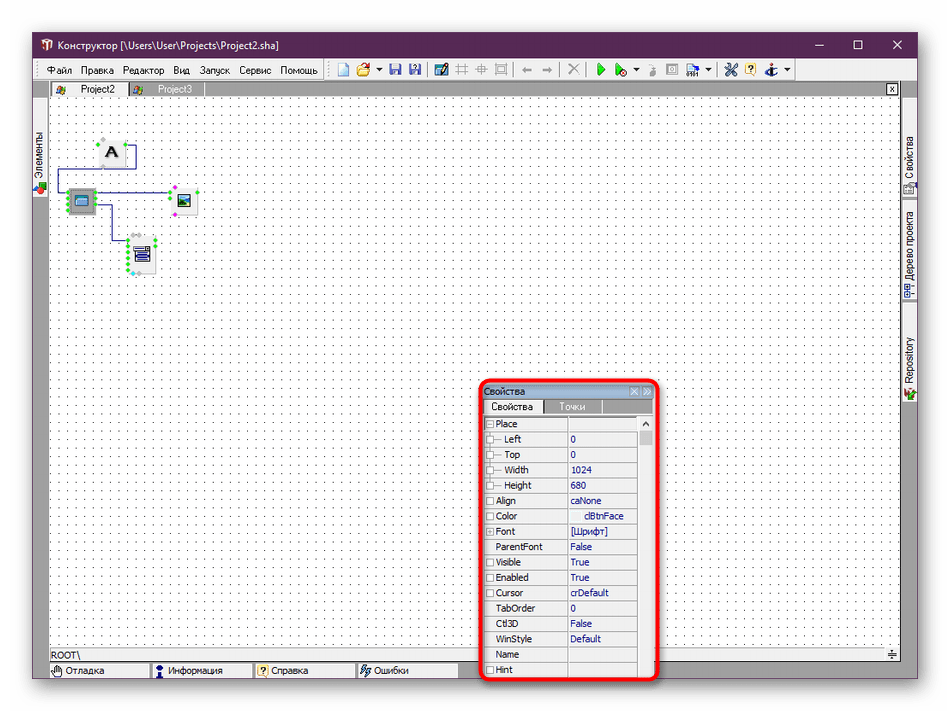
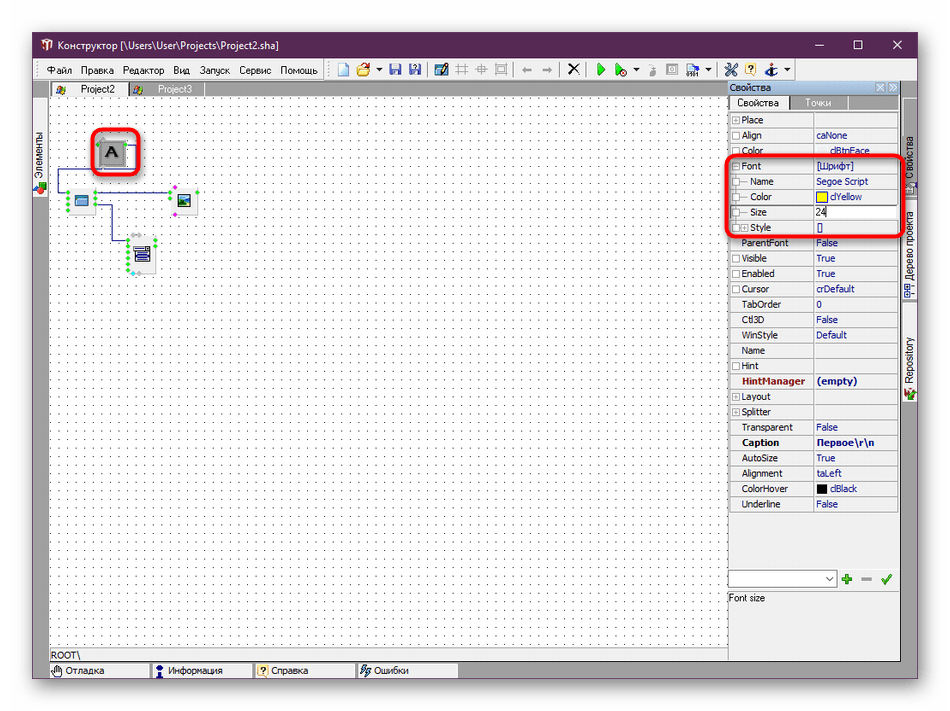



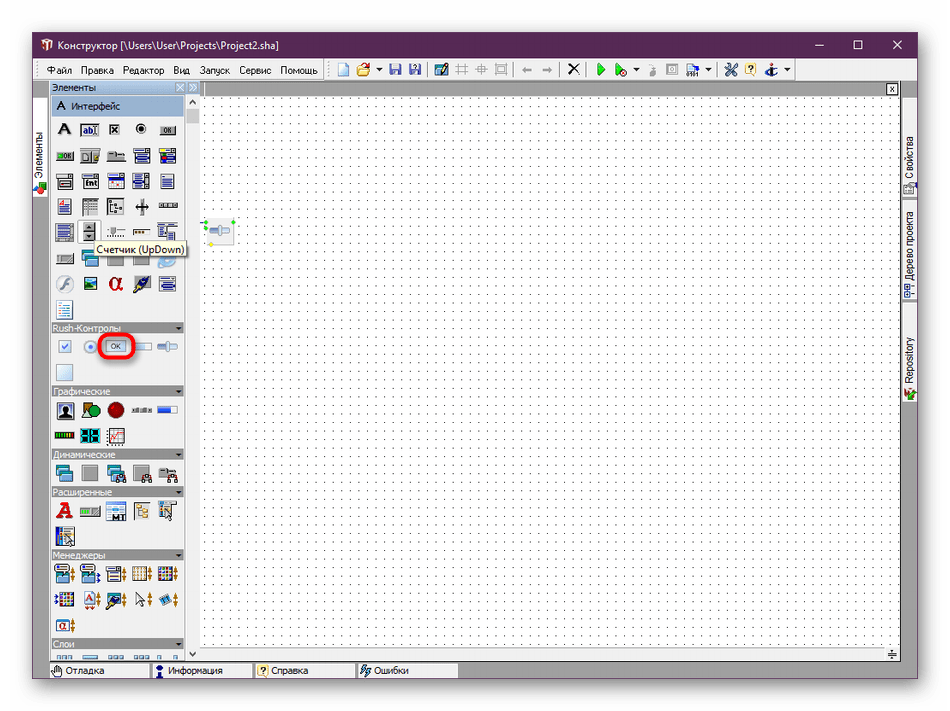

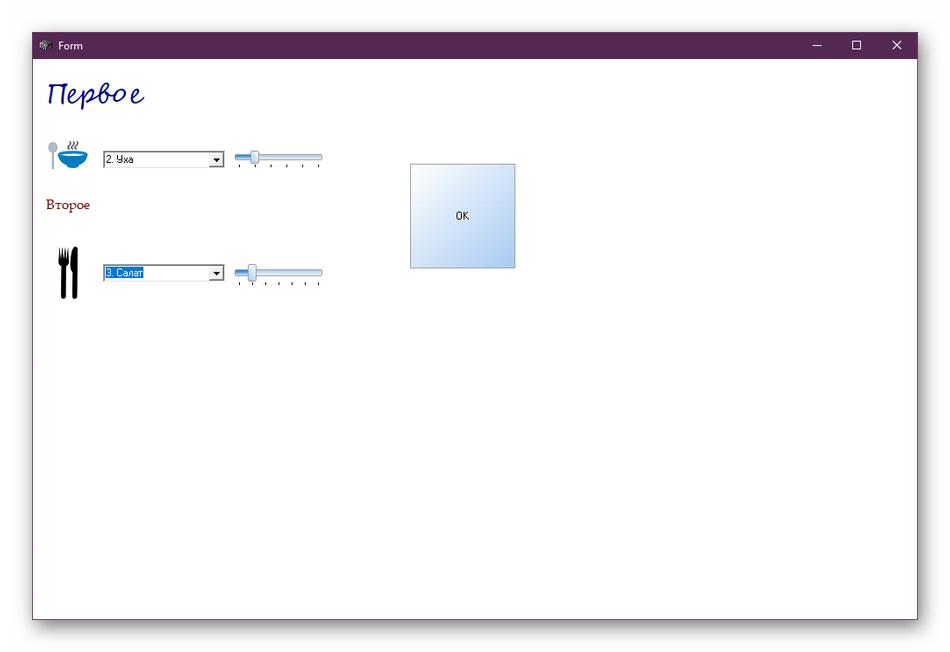
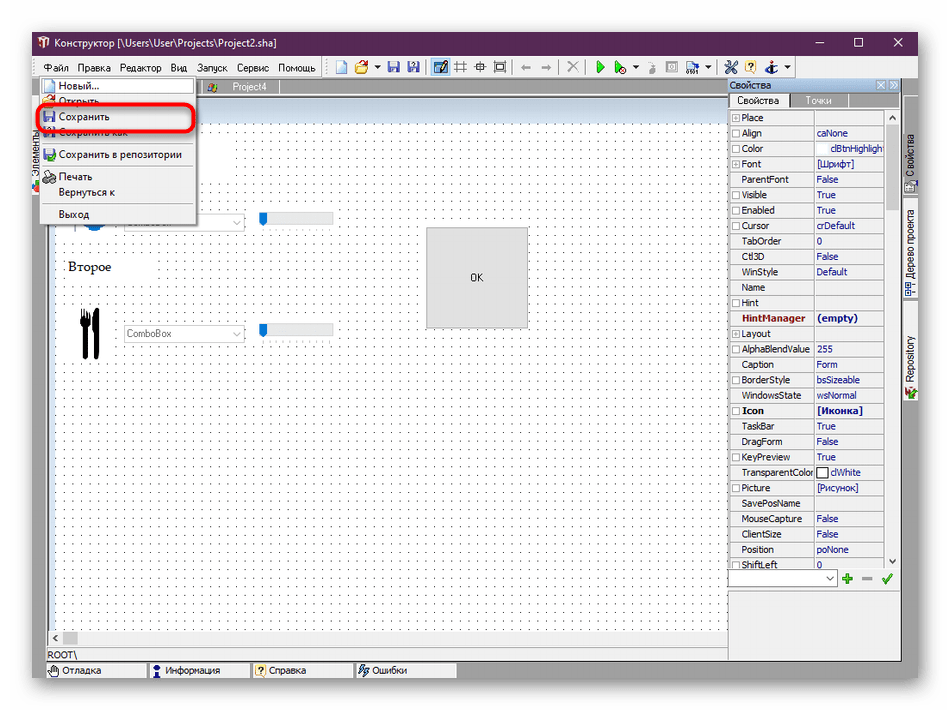
Возможностей рассмотренного инструмента хватит не только для того, чтобы создать простое графическое приложение. HiAsm вполне справляется и с гораздо сложными работами, например, созданием проигрывателя или загрузчика файлов из интернета. Конечно, здесь придется приложить намного больше усилий и выучить множество схем и встроенных скриптов.
Все это намного проще освоить, если использовать официальные ресурсы, например, форум. Там пользователи не только делятся своими работами, но и объясняют начинающим азы конструирования ПО. Тем более при возникновении вопросов ничего не мешает вам создать отдельную тему, подробно описав сложившуюся трудность.
Способ 2: Язык программирования и среда разработки
Как уже было сказано ранее, абсолютно все программы пишутся на определенном языке программирования. В некоторых сложных проектах бывает задействовано сразу несколько ЯП. Такой способ написания софта самый сложный, но при освоении одного из языков вы получаете практически безграничные возможности в кодировании программного обеспечения, утилит или отдельных скриптов.
Главная задача — определиться с языком программирования. На этот вопрос постарались дать ответ специалисты из известного обучающего сервиса GeekBrains. Всю необходимую информацию вы найдете по указанной ниже ссылке.
Теперь же давайте рассмотрим несколько вариантов обеспечения, написанного при помощи упомянутых в статье ЯП. В первую очередь затронем Python, который некоторые программисты считают самым простым языком. Чтобы на экране появилось простое графическое окно размером на весь экран, придется подключить стандартную библиотеку Tkinter и написать код такого формата:
from tkinter import *
class Paint(Frame):
def __init__(self, parent):
Frame.__init__(self, parent)
self.parent = parent
def main():
root = Tk()
root.geometry(«1920×1080+300+300»)
app = Paint(root)
root.mainloop()
if __name__ == «__main__»:
main()
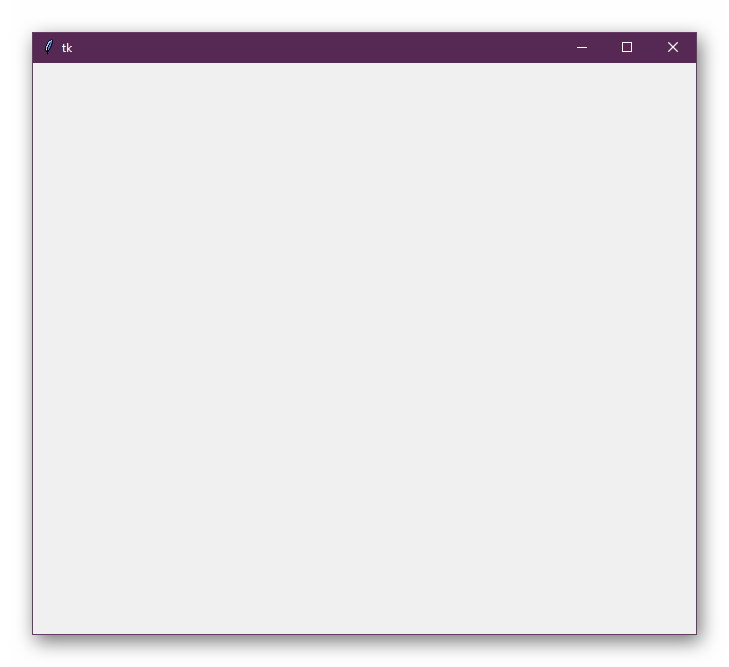
Далее добавляется код, который вы видите на скриншоте ниже. Он реализует примерно такие же функции, как стандартная программа Paint.

После успешной компиляции запускается графическое окно с уже добавленными кнопками. Каждая из них отвечает за размер кисти и цвет.

Как видите, разобраться в приложениях с GUI (графическим интерфейсом) не так уж и сложно, однако сначала лучше начать с консольных скриптов и небольших программ. Освоить Python вам помогут свободные материалы, уроки и литература, которой сейчас вполне достаточно, чтобы самостоятельно изучить необходимый материал.
В приведенной статье на GeekBrains отдельное внимание уделено и C#, который называют универсальным языком программирования для тех, кто еще не определился, в какой области хочет применять свои навыки. Разработка ПО для Windows ведется в официальной среде от Microsoft под названием Visual Studio. Код внешне выглядит так, как вы видите ниже:
namespace MyWinApp
using System;
using System.Windows.Forms;
Как видите, существуют определенные различия с тем же Python. Если скопировать этот код, вставить его в IDE и скомпилировать, на экране появится простейшее графическое окно, куда уже в дальнейшем и будут прикрепляться кнопки, блоки и другие объекты.

Как создать компьютерную программу
Примечание: создание компьютерной программы требует знания одного или нескольких языков программирования, а также некоторых других вещей. На этой странице я выскажу общие тезисы и намечу путь, по которому придется пройти от идеи и до воплощения. Пошаговых инструкций не будет, но некоторые конкретные этапы укажу.

Основная цель создания любой компьютерной программы – это заставить машину делать то, что хочет человек. По сути дела программа – набор инструкций, выполняя которые, компьютер совершает необходимые действия или выдает результат. Именно поэтому нередко употребляют словосочетание «написать программу», а не создать её. Не стоит думать, что очень сложно создавать компьютерные программы – это не так. Но необходимо, как минимум, потратить немного времени на обучение.
Компьютерное программирование
Любой, кто заинтересован в разработке программного обеспечения, например, программы, игры или онлайн-сервиса, должен начать с изучения языка программирования. Существует много разных языков, и создание новой программы требует время на обучение и больше информации, чем может предоставить одна эта страница.
Поэтому данная статья предназначена для общего обзора, чтобы указать вам, как начать работу. Важным начальным шагом является разработка плана, для какой программы вы хотите разработать. Например, план будет включать цель приложения, игры или услуги и функции, которые вы хотите включить. Разработайте план и определите цели.
Выбор языка

Как я уже отмечал выше, существует много разных языков программирования. Выбор языка для изучения может быть проблемой сам по себе. Создание программы с большим количеством функций часто требует от вас достаточного владения одним или несколькими языками программирования.
При этом базовое понимание концепций практически любого языка программирования может помочь вам начать работу. Список языков программирования включает примеры различных типов программного обеспечения, которые может создать каждый язык.
Например, одним из первых языков программирования, которые я начал изучать была Java. Потому, что с помощью его можно было создавать программы для мобильных – на J2ME. Сейчас J2ME уже не так актуально, так как рынок заполонили смартфоны на андроиде и айфоны, но для того, чтобы создавать программы для андроида, вам тоже надо знать Java.
Для того, чтобы создавать сайты, я познакомился последовательно с HTML, JavaScript и PHP. На самом деле сайт можно создать на той же Java или C#, но все же гораздо проще и уместно для большинства проектов будет использовать именно PHP, Perl или Python.
В общем плане выбор языка программирования зависит от типа программы или сценария, который вы хотите создать. Например, Visual Basic является популярным из-за его относительной легкости. Основы программирования можно изучить с помощью Pascal.
Другие популярные языки — C, C ++ и C # используются для создания игр, приложений, драйверов, операционных систем, а также многих программ, которые запускаются на компьютере. Java и инструментарий Qt подойдет тем, цель кого создавать кроссплатформенное ПО – не только для Windows, но и Linux, Mac.
Выбор редактора и среды программирования

Редактор — это любая программа, которая позволяет вам писать компьютерный код. Они варьируются от простого (как любой базовый текстовый редактор) до продвинутого программного обеспечения, такого как Adobe Dreamweaver, Eclipse, JDeveloper, SharpDevelop или Microsoft Visual Studio. К счастью, любая программа может быть написана в текстовом редакторе, что означает, что вы можете начать бесплатно. По мере того, как вам становится понятнее язык программирования, рекомендуется использовать более продвинутый редактор, поскольку он может сделать кодирование и тестирование кода более эффективным.
Для пользователей Windows я предлагаю редактор Notepad ++, потому что он бесплатный и поддерживает подсветку синтаксиса. Если вы на Mac, вы можете использовать их бесплатный редактор называющийся TextEdit. Кроме того, следует иметь в виду, что в средах разработки есть встроенные редакторы.
Большинство языков программирования являются высокоуровневыми языками программирования, что означает, что их легко понять, но понять компьютер невозможно. Чтобы компьютер «прочитал» вашу программу, он должен быть скомпилирован или иметь интерпретатор. Ваш язык программирования является решающим фактором того, нужна ли вам сторонняя программа для компиляции или интерпретации.
- Качаем и устанавливаем компилятор или среду разработки.
- Находим информации в сети или в книгах по изучению языка.
- Создаем первую программу.
- Запускаем её на своем компьютере.

Я довольно давно занимаюсь созданием программ. Начинал еще с «Электроника УКМЦ», программировал на бейсике. С тех пор как прогресс, так и я немного продвинулись: постепенно освоил Java, C++, C#, PHP, работу с различными фреймворками и CMS. Вы всегда можете заказать разработку программы у меня – низкие цены, большой опыт, высокая скорость и гарантированное качество.

Автор этого материала — я — Пахолков Юрий. Я оказываю услуги по написанию программ на языках Java, C++, C# (а также консультирую по ним) и созданию сайтов. Работаю с сайтами на CMS OpenCart, WordPress, ModX и самописными. Кроме этого, работаю напрямую с JavaScript, PHP, CSS, HTML — то есть могу доработать ваш сайт или помочь с веб-программированием. Пишите сюда.
статьи IT, программирование, программы, для новичков
Источник: upread.ru
Как создать свою программу: обзор инструментов

Разработка программ является одним из самых перспективных направлений нынешнего времени. Люди поступают в высшие учебные заведения, учатся 5 лет, чтобы получить диплом программиста и в будущем работать по этой профессии. Однако, чтобы создавать свои программы для Window, необязательно иметь высшее образование, этому может научиться абсолютно любой, главное — иметь желание. Существует множество программ для разработки программного обеспечения, а некоторые не требуют даже знаний программирования! В этой статье расскажем о том, как создать свои программы и какие инструменты для этого можно использовать.

Construct 2
Эта программа является конструктором игр и программ под разные платформы. Но не стоит недооценивать ее возможности. Для создания программ Construct 2 подходит идеально, особенно если вы еще только начинаете и не обладаете знаниями программирования. Все строится на событиях, довольно-таки просто. Свою первую игру или программу можно создать в первый же день обучения.
Для начинающих Construct 2 будет идеальным решением, чтобы познакомиться с миром разработки программ. Что касается цены, то скачать эту программу можно бесплатно. Однако для увеличения функционала требуется купить лицензию, которая стоит около 100 $.

Delphi
Многим эта программа знакома, возможно, со школы. Ведь именно там, на уроках информатики, все ученики разрабатывали свои первые программы. На самом деле это очень мощный инструмент в умелых руках. Если вспомнить такие программы, как Winamp, Total Commander, они созданы именно с помощью Dephi. Язык программирования в нем используется Pascal, который, в свою очередь, очень легкий в изучении.
Многие считают, что этот инструмент уже устарел и использовать его в разработке не стоит, но это не совсем так. Дело в том, что были выпущены новые версии Delphi. Называются они Delphi XE. Функционал значительно увеличился, как и цена.
Действительно, цена на этот инструмент для создания программ довольно-таки высока, однако если вы этим занимаетесь на профессиональном уровне, то затраты окупятся в краткие сроки. Хочется еще отметить, что Delphi XE дает возможность разработки программ не только под Windows, но и под другие платформы, в том числе и мобильные. Конечно, далее вопрос стоит об актуальности работы с этим инструментом. Если вы хотите разрабатывать программы для себя, то есть выпускать от своего имени, то особо никакой разницы нет, но при разработке программного обеспечения под заказ этот язык может быть просто не востребован на рынке, это стоит учитывать. Все же, если вы задумывались по поводу того, как создать свою программу, то этот инструмент подойдет вам точно.

Visual Studio
Инструмент уже более серьезный, нежели Delphi, функционал больше. Является одним из основных инструментов у программистов для разработки программного обеспечения. Вообще изначально Visual Studio была создана для разработки на языке программирования C# и C++, однако недавно добавили и возможность писать код на Python. Хоть он и мощнее, чем Delphi, сложнее изучать все-таки Visual Studio.
К тому же системные требования у «вижуалки» намного выше, и на простом офисном компьютере поработать вы не сможете. Но если у вас есть желание заниматься этим на профессиональном уровне и в перспективе вы хотите создавать большие проекты, то в качестве инструмента отлично подойдет Visual Studio.
Хочется еще отметить, что кроме разработки программ под Windows, на «вижуалке» также можно создавать веб-сайты, мобильные и веб-приложения. Существует множество книг и уроков, как в текстовом, так и в видеоформате, для изучения этого инструмента. Саму Visual Studio можно скачать абсолютно бесплатно на официальном сайте, только нужно сначала пройти регистрацию. Создать свою программу как при помощи Delphi, так и Visual Studio легко, главное — не лениться и начать изучать.

Game Maker Studio 2
Game Maker Studio 2 очень похожа на Construct 2 по функционалу. Оба этих инструмента предназначены для быстрой разработки приложений. В основном на них создаются игры, но и создавать программы на них тоже можно. В отличие от Construct 2, у «гамака» есть свой скриптовый язык программирования, который носит название GML. В изучении он достаточно простой, а при разработке необязательно его использование.
Дело в том, что программы можно создавать и при помощи событий, без использования языка программирования, но его использование значительно увеличивает функционал этого инструмента. Но хочется сказать, что Game Maker Studio 2 является платной, конечно, есть бесплатная версия, но там урезано большинство функций. Но к счастью, цена низкая, всего 100 $, что может окупить ваш первый же продукт.
В интернете, конечно, есть и взломанные версии, но помните, что, скачивая программу для разработки приложений, вы можете наткнуться и на вирусы. Нужно уважать труд разработчиков этого инструмента, ведь 100 $ не такая большая сумма, можно и купить. Если вам нужно создать программу в маленькие сроки, при этом вы не хотите разбираться в сложном интерфейсе, то смело можете смотреть в сторону «гамака», ведь именно для таких целей он и создан.

Делаем выводы
В этой статье мы рассмотрели некоторые инструменты для разработки программного обеспечения. Нет ничего универсального, каждый выбирает под свои вкусы. Что вам нравится, с тем и работайте. Все еще думаете, как создать свою программу? Скачивайте и начинайте изучать прямо сейчас!
Источник: fb.ru